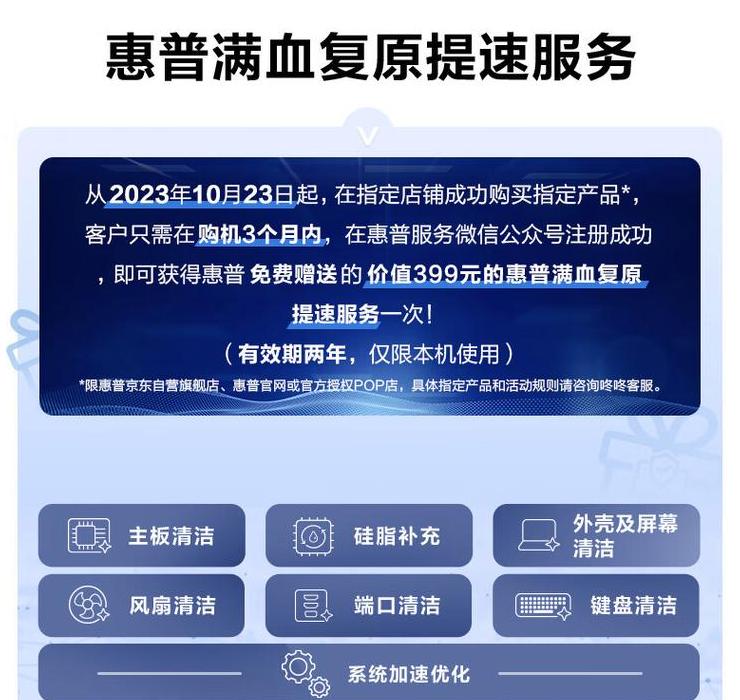win11磁盘分区怎么分
在Win1 1 系统中,对硬盘进行分区可以通过以下方式来实现:首先,要确保电脑电源稳定,关闭不必要运行的程序和文件,并且最好事先备份重要的数据以防万一。
接着,打开“此电脑”,可以通过桌面图标或者快捷键Win+E来进入文件资源管理器。
在“此电脑”窗口中,你可以选择在空白处右键点击或者通过顶部菜单选择“管理”,这样就能进入“计算机管理”界面。
在左侧的列表中找到“存储”,再点击下面的“磁盘管理”。
如果你想要创建一个新分区,可以在磁盘管理中找到你想要压缩的分区(一般是指C盘),右键点击选择“压缩卷”。
在弹出的窗口里,你需要输入想要分离出来的空间大小(单位是MB),记得至少要为C盘保留5 0GB的空间,然后点击“压缩”。
压缩完成后,你会看到一些未分配的空间出现,这时可以右键点击这些空间,选择“新建简单卷”。
按照向导的指示进行操作,包括为新卷分配一个驱动器号(比如D、E等),选择文件系统类型(通常推荐NTFS),以及设置分配单元大小。
确认所有设置无误后,点击“完成”,Windows会自动格式化新分区并设置好文件系统。
如果你有未分配的空间想要添加到已有的分区中,可以在磁盘管理中右键点击目标分区,如果旁边有空闲空间,就选择“扩展卷”。
按照向导的步骤操作,就可以完成扩展。
不过,需要注意的是,通常不建议对系统分区(也就是C盘)进行大幅度的调整,因为这样可能会引起系统不稳定。
合理规划分区大小,避免频繁地进行分区调整,这样可以防止数据出现混乱。
惠普win11怎么分区硬盘 惠普win11分区硬盘方法
如何在对惠普win1 1 系统进行硬盘分区?随着越来越多的朋友使用win1 1 电脑,遇到的问题也日益增多。通常情况下,电脑仅有一个C盘,这给文件管理带来了不少麻烦。
因此,不少用户希望能对硬盘进行分区,但往往不知从何入手。
其实,这个过程并不复杂,通常只需进入计算机管理窗口即可轻松完成分区操作。
以下是惠普win1 1 硬盘分区的具体步骤:
1 . 鼠标右键点击“此电脑”,选择“管理”选项。
2 . 在打开的页面中,点击“存储”下的“磁盘管理”。
3 . 找到需要分区的位置,鼠标右键点击该位置。
4 . 在弹出的选项中,选择“压缩卷”。
5 . 输入所需的分区空间大小,完成后点击“压缩”。
6 . 压缩完成后,磁盘分区中会出现一个灰色的未分配分区,鼠标右键点击该分区,选择“新建简单卷”。
7 . 按照新建简单卷向导的提示进行操作。
8 . 将磁盘格式设置为“NTFS”。
9 . 最后,在“此电脑”页面中即可看到新建的分区。